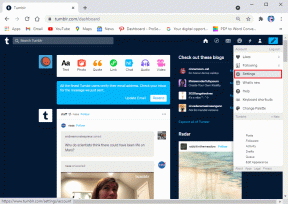Cara Masuk ke Mode Pemulihan di Apple TV
Bermacam Macam / / November 29, 2021
Dari bisa demo iPhone atau iPad Anda di televisi untuk menyediakan pilihan untuk melihat galeri foto Anda di layar lebar, NS Apple TV adalah perangkat yang berguna – saat berfungsi. Terkadang jika Anda mengalami masalah saat memperbarui atau memulihkan Apple TV, sebaiknya coba masuk ke mode pemulihan untuk menyelesaikan pekerjaan. Mode pemulihan hanyalah istilah awam untuk mode DFU, atau mode Pembaruan Firmware Perangkat.

Ini pada dasarnya berarti bahwa dalam mode ini, Apple TV mampu berkomunikasi dengan iTunes untuk memperbarui atau memodifikasi perangkat lunak, tetapi tanpa memuat komponen yang berarti kepada pengguna akhir. Cukup mudah, tetapi membutuhkan kabel MicroUSB untuk menghubungkan perangkat ke iTunes di Mac atau PC Anda.
1. Hubungkan ke iTunes dan Reboot
Keluarkan kabel MicroUSB terpercaya Anda dan sambungkan ujung yang sesuai ke Apple TV dan ujung lainnya ke slot USB di komputer Anda.
Catatan: Apple TV tidak perlu tetap terhubung melalui HDMI ke televisi Anda atau dicolokkan ke stopkontak agar ini berfungsi. Dimungkinkan untuk menghubungkannya ke iTunes saat masih juga terhubung ke TV Anda, tetapi untuk membuat hidup Anda sedikit lebih mudah, cukup cabut semua yang lain dari Apple TV untuk saat ini.
Luncurkan iTunes jika tidak diluncurkan secara otomatis. Apple TV akan tampil normal seperti salah satu perangkat Anda. Sekarang saatnya untuk me-rebootnya. Lakukan dengan remote Apple TV; tekan dan tahan keduanya Tidak bisa dan Turun tombol secara bersamaan selama sekitar lima detik, lalu lepaskan. Perhatikan bahwa Apple TV menghilang dari iTunes.
2. Masuk ke Mode Pemulihan
Saat Apple TV melakukan boot ulang dan Anda melepaskan Tidak bisa dan Turun tombol, masuk ke mode pemulihan (DFU) dengan sebaliknya menahan Tidak bisa dan Putar/Jeda tombol secara bersamaan selama sekitar lima detik. Apple TV muncul kembali di iTunes.

iTunes memberi tahu Anda bahwa Apple TV Anda dalam mode pemulihan. Pada titik ini, Anda hanya memiliki dua opsi: keluarkan Apple TV dari iTunes atau pulihkan ke pengaturan pabriknya untuk memperbaiki masalah yang mungkin Anda alami.
3. Pulihkan Apple TV Anda di iTunes
Langkah ini opsional. Jika Anda ingin masuk ke mode pemulihan hanya untuk menghabiskan waktu atau membuktikan kepada sepupu Anda yang paham teknologi bahwa Anda kompeten, selamat, Anda telah berhasil dan tidak perlu melangkah lebih jauh!
Namun, jika Anda mengalami masalah dengan Apple TV, itu layak memulihkan perangkat lunak sebagai perbaikan potensial. Dengan Apple TV Anda masih terhubung, klik Pulihkan Apple TV… di iTunes. Anda akan melihat peringatan yang menanyakan apakah Anda yakin ingin melakukan ini, karena memulihkan perangkat akan menghapus "semua" media Anda dan data lainnya.” Selain itu, pembaruan perangkat lunak terbaru yang tersedia secara otomatis diinstal pada restorasi.

Klik Pulihkan dan Perbarui untuk melanjutkan. Prosesnya akan memakan waktu beberapa menit, tetapi tidak memerlukan tindakan lain dari Anda. Saat iTunes selesai memulihkan dan memperbarui Apple TV, iTunes akan keluar dari mode pemulihan dan masuk ke mode regulernya.
Jika tidak, putuskan sambungan perangkat dari iTunes dan sambungkan kembali sebagai dekoder untuk televisi Anda untuk memastikan Anda sekarang dapat menggunakannya secara normal. Pastikan untuk mengklik Keluarkan Apple TV di iTunes sebelum mencabutnya untuk dikeluarkan dengan aman.